Não é possível atualizar para o ChatGPT Plus (cartões de crédito e débito recusados)?
Como se a tecnologia OpenAI ChatGPT não estivesse ganhando manchetes suficientes, a empresa lançou sua versão Plus que exige assinaturas mensais. A associação GPT-Plus oferece versões avançadas da tecnologia de IA por apenas US$ 20/mês.
Uma atualização inovadora no formato GPT-4 muda a forma como os usuários interagem com o bot AI com geração de resposta mais rápida e maior confiabilidade, criatividade e eficiência. Infelizmente, muitas pessoas não podem comprar a assinatura devido a um erro desconhecido de cartão recusado.
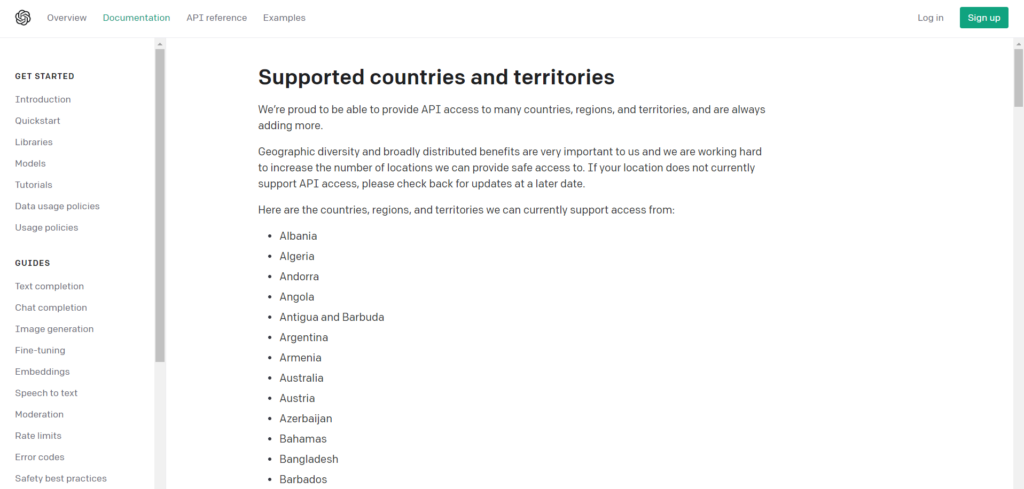
Vamos dar uma rápida olhada em suas causas e soluções!
1. Certifique-se de que seu banco permite pagamentos internacionais.
Quando o ChatGPT Plus recusar seu cartão, seu primeiro passo deve ser verificar com seu banco e garantir que ele permita pagamentos internacionais em primeiro lugar. Você pode visitar uma agência local ou entrar em contato com o atendimento ao cliente remoto.
Além disso, verifique os detalhes da sua conta e certifique-se de que os recursos necessários estejam ativados para fazer um pagamento internacional. Para alguns bancos, você precisa entrar em contato com seu banco e fazer com que eles abram uma janela de 24 horas para fazer transações internacionais.
Enquanto você está nisso, confirme também os métodos de pagamento que seu banco permite, pois alguns apenas permitir transferências eletrônicas.
2. Certifique-se de que o ChatGPT Plus esteja disponível em sua região.
Embora o ChatGPT esteja acessível em quase todos os países, a disponibilidade de seus recursos ou serviço geral pode ser restrita dependendo das leis e regulamentações de cada país. Também pode ser influenciado pelos requisitos de idioma da região e pelas considerações comerciais da OpenAI.
Acesse a página oficial deles para verificar se o seu país chegou à lista de regiões suportadas.
3. Verifique o endereço IP do seu dispositivo.
Após verificar os dois métodos acima, se você ainda estiver recebendo o erro de pagamento, verifique o endereço IP do seu dispositivo. Se estiver definido para um local que não é compatível com o serviço ChatGPT Plus, sua transação não será processada. Para resolver esse problema, altere o endereço IP para um local onde a associação Plus esteja disponível.
Além disso, alguns navegadores, como o Safari, podem ocultar sua localização, resultando em um erro de cartão recusado. Nesse caso, mude para outro navegador mais seguro, como o Edge, para evitar o problema.
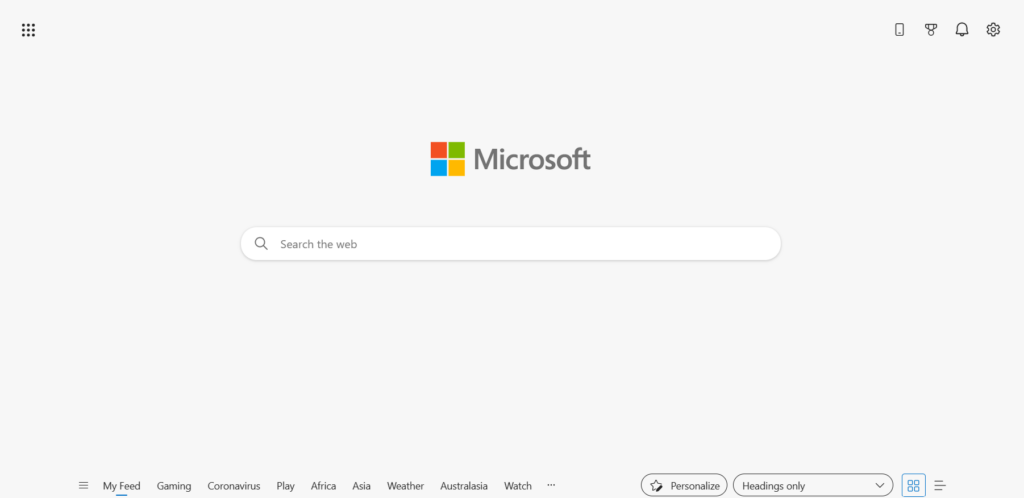
Se, no entanto, você estiver conectado a uma VPN devido à indisponibilidade do serviço em sua região, simplesmente certifique-se de que seu endereço de cobrança esteja na mesma país como sua conexão VPN. Isso resolve todos os conflitos entre sua localização aparente e o método de pagamento.
4. Desative a VPN.
Conforme mencionado acima, um endereço IP de uma região bloqueada não conseguirá efetuar pagamentos pela assinatura do ChatGPT Plus. Mas se o serviço oferecer suporte ao seu país, mas você ainda tiver uma VPN habilitada, desative-a imediatamente para evitar conflitos.
Siga as etapas abaixo para fazer isso:
Inicie o aplicativo Configurações pressionando a tecla do Windows + i do seu teclado. No painel esquerdo, vá para Rede e internet. Agora clique em VPN no painel direito da janela. Por fim, clique no botão Desconectar ao lado do serviço VPN conectado. 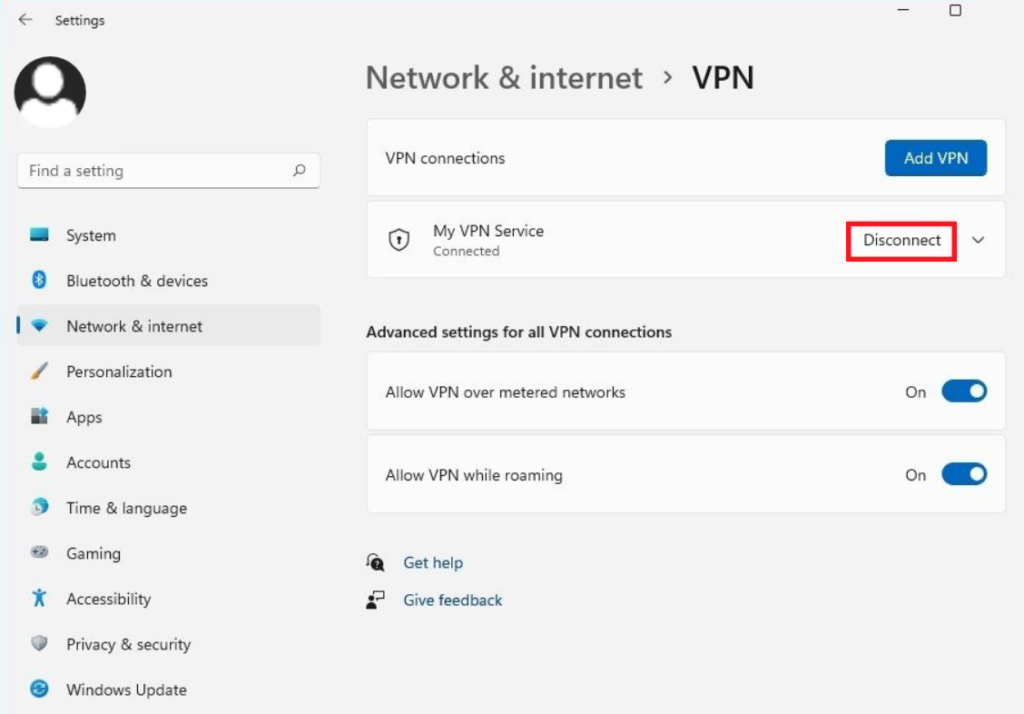
Na maioria das vezes, usar uma VPN não funciona ao comprar a assinatura GPT Plus. Nesse caso, sua única chance é inserir o endereço correto e o CEP mais próximo de sua localização.
5. Atualize as informações do cartão corretamente.
Na maioria das vezes, você pode inconscientemente inserir informações incorretas, como número do cartão, data de validade, CVC, OTP, código de segurança, etc. Isso pode fazer com que seu cartão seja recusado. Tentativas falhas contínuas podem até mesmo bloquear todo o processo. Portanto, verifique novamente seus detalhes de entrada antes de finalizar por segurança.
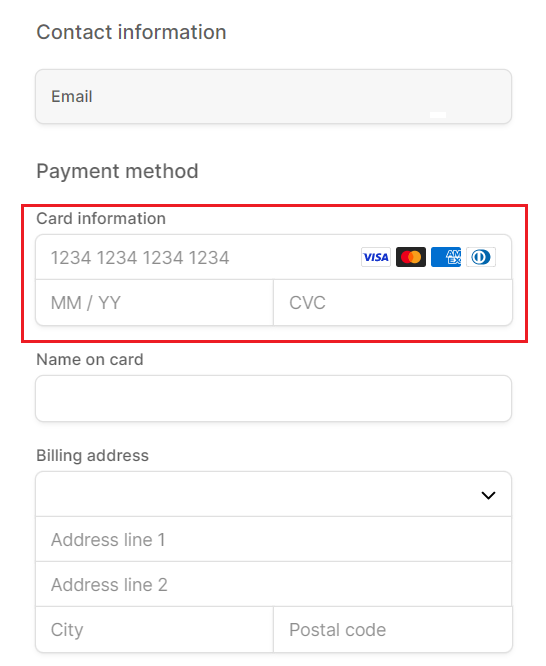
Se você suspeitar de qualquer atividade fraudulenta em sua conta, entre em contato imediatamente com seu banco para cancelar ou bloquear seu cartão e solicite uma substituição antes de prosseguir.
6. Use um método de pagamento diferente.
Caso você ainda não consiga atualizar para o ChatGPT Plus (cartões de crédito e débito recusados), não se preocupe. Você não precisa ter um banco físico para aproveitar a maioria dos serviços online, incluindo o chatbot avançado da OpenAI. Isso inclui pagamentos ACH para clientes baseados nos Estados Unidos, Paypal, um cartão de crédito virtual dos EUA e assim por diante.
7. Limpe o cache do navegador.
Também pode haver uma falha em seu navegador, possivelmente devido a um acúmulo de cache. Nessa situação, basta limpar o cache e os cookies para resolver o erro de cartão recusado. Consulte as instruções especificadas para seu navegador abaixo para limpar o cache.
Para Google Chrome:
Clique no ícone de menu de três linhas no canto superior direito da janela do navegador. Selecione Configurações no menu suspenso. Em seguida, clique na guia Privacidade e segurança e selecione Limpar dados de navegação. Escolha um intervalo de tempo para o cache que deseja limpar. Por fim, clique em Limpar dados para limpar o cache. 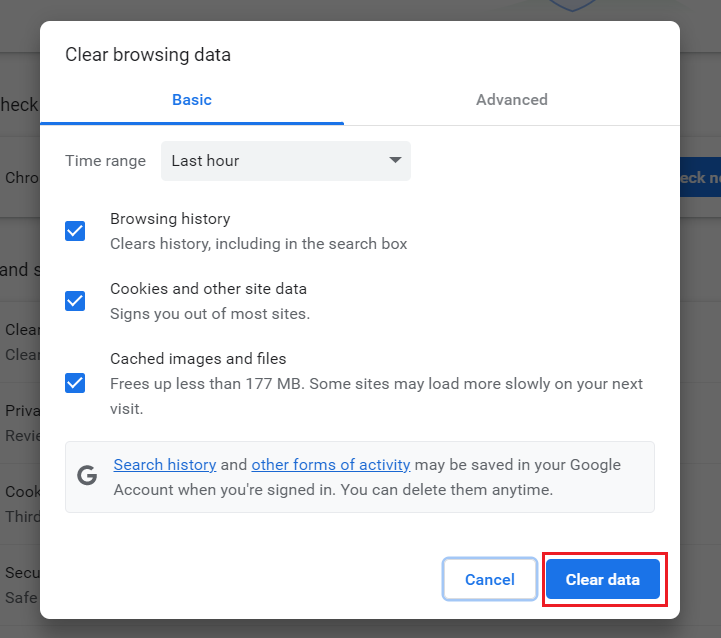
Para Microsoft Edge:
Clique no ícone de menu de três pontos no canto superior direito da janela do navegador. Selecione Configurações no menu suspenso. Em seguida, clique em Privacidade, pesquisa e serviços. Na seção Limpar dados de navegação, clique em Escolher o que limpar. Marque a caixa ao lado de Imagens e arquivos em cache. Clique em Limpar agora para limpar o cache. 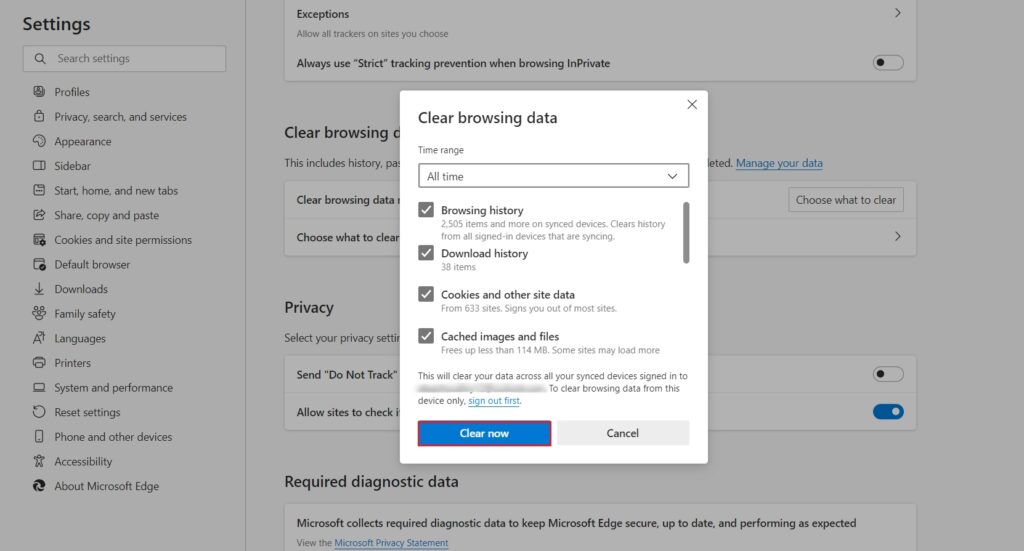
Para Mozilla Firefox:
Clique no ícone de menu de três linhas no canto superior direito da janela do navegador. Selecione Biblioteca no menu suspenso. Agora, clique em Histórico e em Limpar histórico recente. Escolha um intervalo de tempo para o cache que deseja limpar. Selecione a opção Cache. Clique em Limpar agora para limpar o cache.
Para Safari:
Clique em Safari no barra de menu superior e clique em Preferências. Em seguida, vá para a guia Avançado . Marque a caixa ao lado de Mostrar menu Revelação na barra de menus. 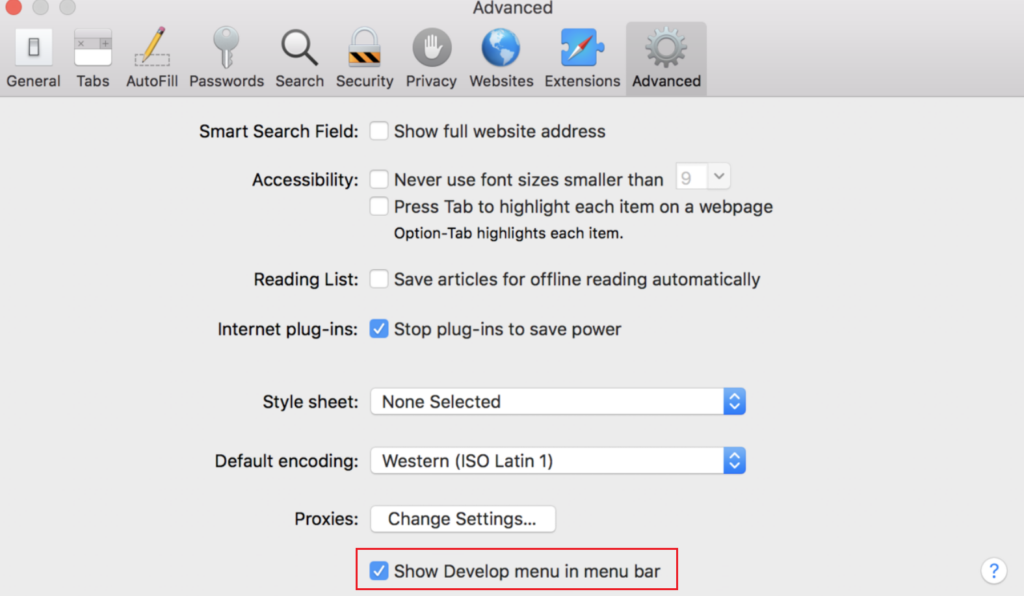 Clique no novo menu Desenvolver na barra de menu superior e selecione Esvaziar caches. Por fim, clique em Esvaziar para limpar o cache.
Clique no novo menu Desenvolver na barra de menu superior e selecione Esvaziar caches. Por fim, clique em Esvaziar para limpar o cache.
Certifique-se de fechar o navegador e reiniciá-lo depois.
8. Reconecte seu Wi-Fi e faça login novamente no ChatGPT.
O erro de cartão recusado nem sempre está associado ao seu banco, navegador, detalhes inseridos etc. Às vezes, o ChatGPT pode parar de responder devido a problemas na sua conexão com a Internet ou a um erro de rede no ChatGPT. Simplesmente reinicie seu roteador Wi-Fi, mude seu tipo de rede, faça login novamente no ChatGPT ou entre no modo de navegação anônima para corrigir o problema.
Quando nada mais parece resolver o problema, seu último recurso é dirigir vá até a OpenAI Help Center e procure o seu problema. Você também pode entrar em contato com a equipe de suporte e expor diretamente sua preocupação clicando no ícone de bate-papo no canto inferior direito da tela.
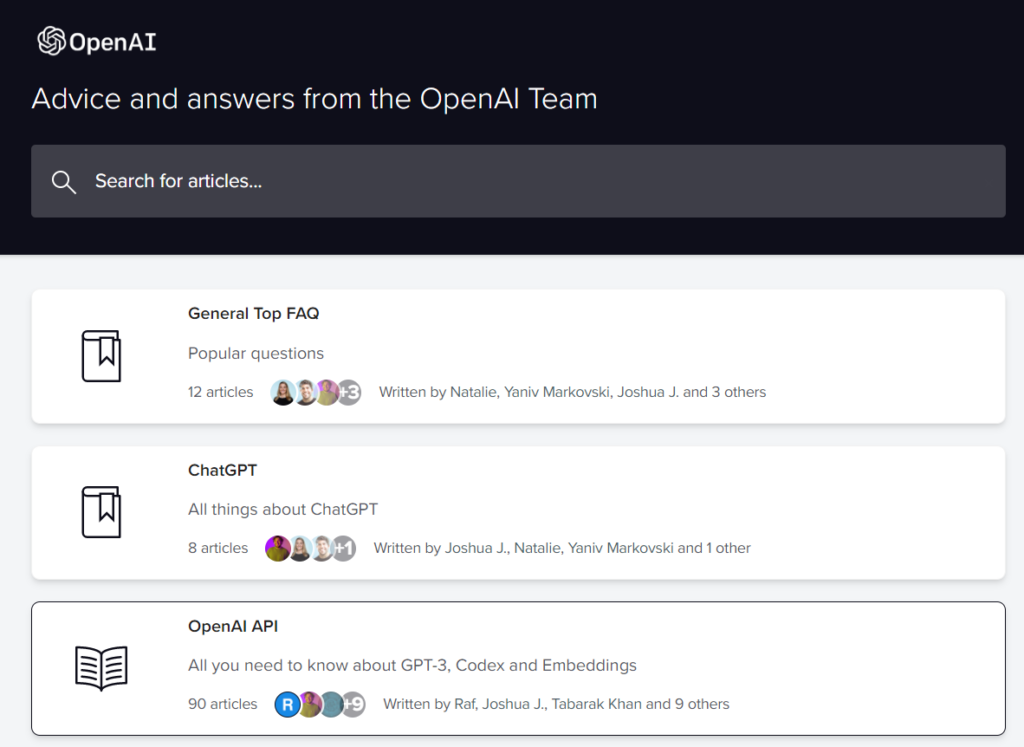
Embora a empresa não tenha resolvido oficialmente o problema declarado, eles podem fornecer informações adicionais relacionadas ao erro de cartão recusado ou sugerir métodos de pagamento alternativos. Você também pode enviar um e-mail para a equipe em [email protected].
Isso foi tudo sobre como corrigir Não é possível atualizar para o ChatGPT Plus (cartões de crédito e débito recusados). Para comentários, dicas ou sugestões, não hesite em ir até a seção de comentários abaixo. Ficaremos felizes em ouvi-lo.
Se este guia ajudou você, compartilhe-o.